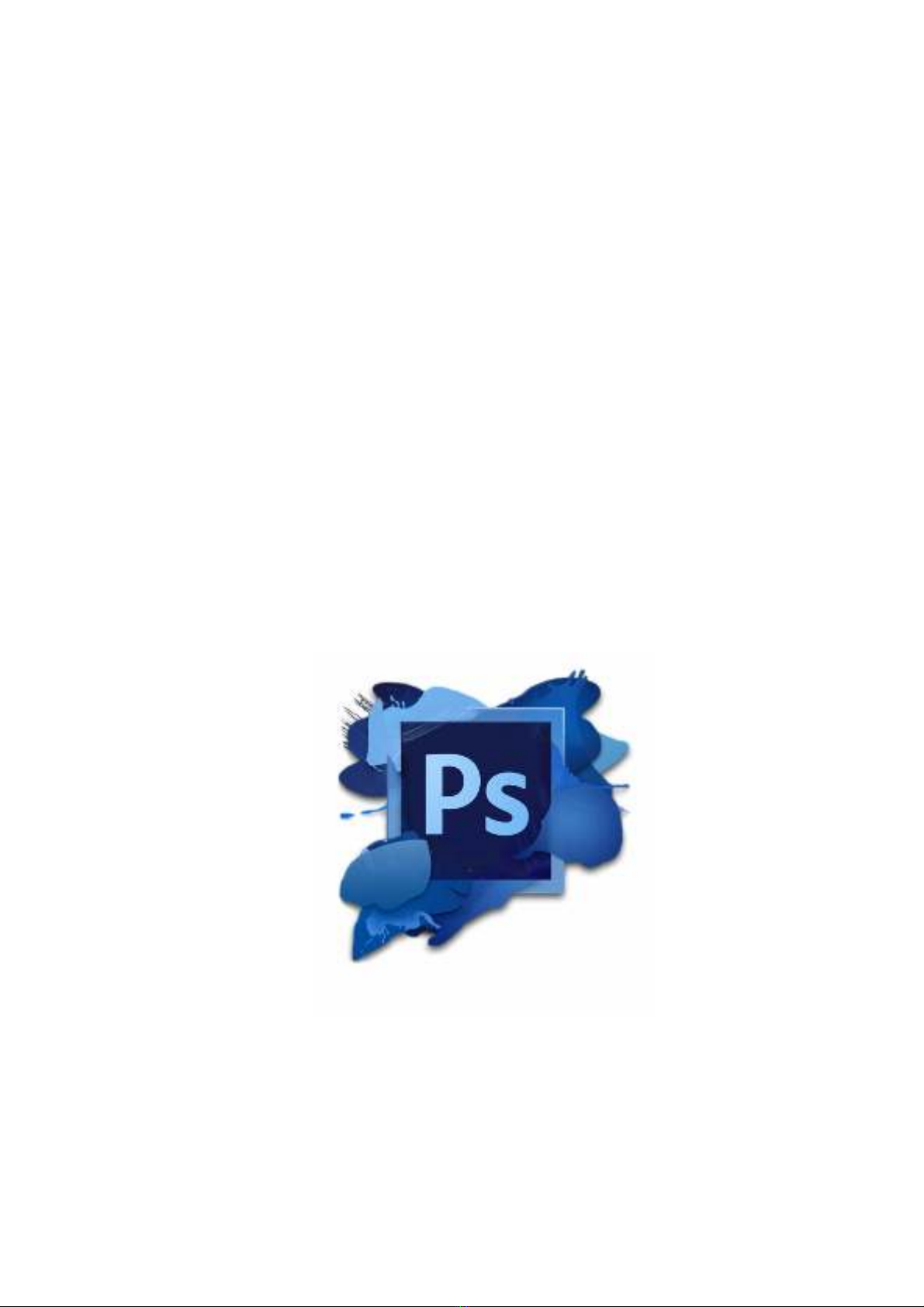
SỞ LAO ĐỘNG – THƯƠNG BINH VÀ XÃ HỘI ĐỒNG THÁP
TRƯỜNG TRUNG CẤP THÁP MƯỜI
GIÁO TRÌNH
XỬ LÝ ẢNH BẰNG PHOTOSHOP
Đồng Tháp, năm 2020
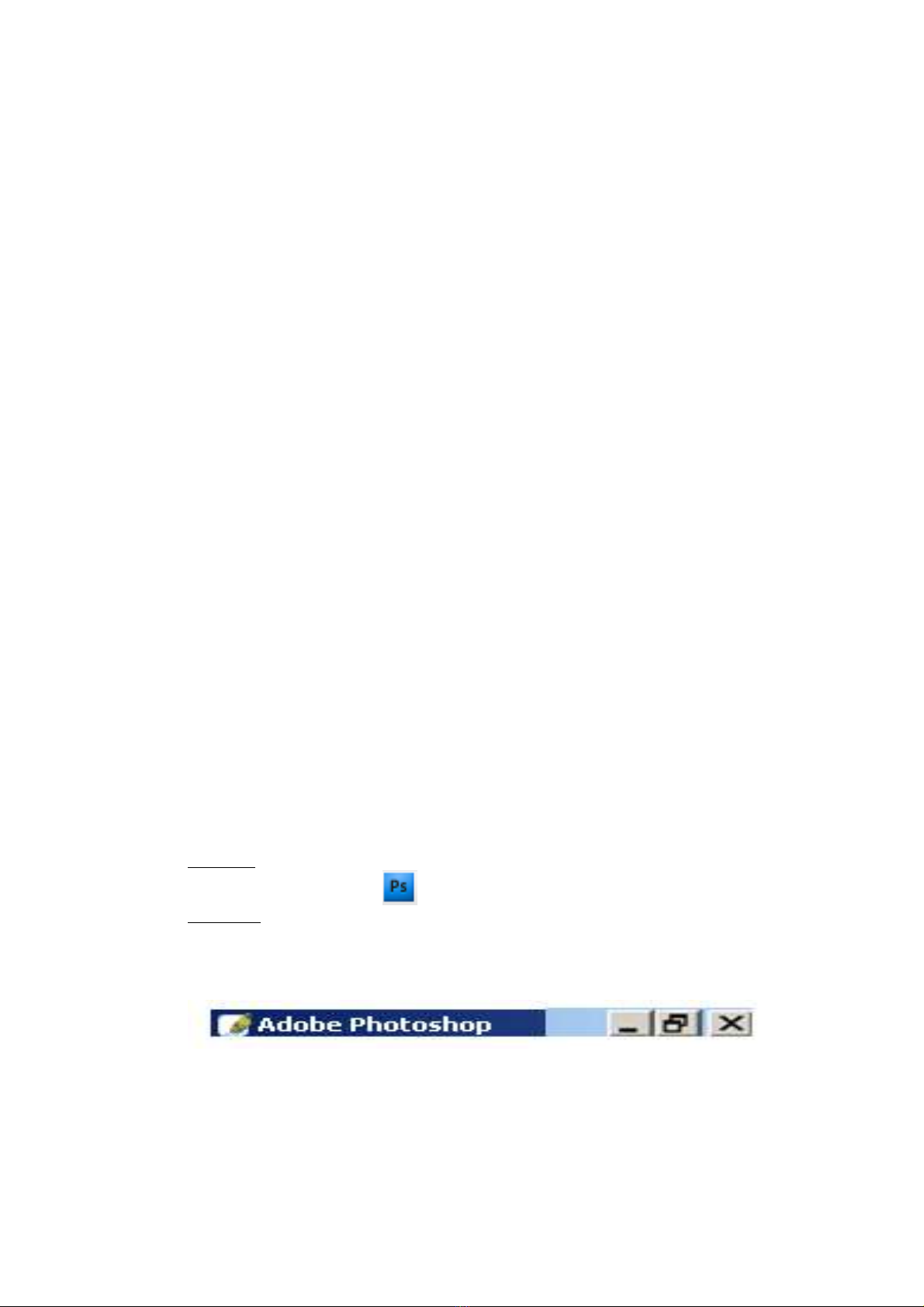
BÀI 1: TỔNG QUAN VỀ PHOTOSHOP
1.Giới thiệu về Photoshop
- Adobe Photoshop là một chương trình xử lí ảnh bitmap chuyên nghiệp;
cho phép lắp ghép hình ảnh, phục chế ảnh cũ, tạo ảnh nghệ thuật, hỗ trợ thiết kế
web và phục vụ in ấn (poster, catalogue, brochure, leaflet, banner…). Phần mềm
này là một công cụ không thể thiếu của các nhiếp ảnh gia, các nhà th iết kế đồ
hoạ, thiết kế web và biên tập video.
+ Ảnh bitmap:được tạo bởi nhiều điểm ảnh gọi là pixel. Pixel được gán
cho một địa chỉ và một vị trí màu. Số pixel càng nhiều thì hình ảnh càng rõ nét.
+ Ảnh vector:được tạo bởi các đoạn thẳng / cong điều chỉnh bằng các
vector toán học (nguyên tắc điểm đầu và điểm cuối). Các ảnh đồ họa vector diễn
tả hình ảnh bằng hình học không phụ thuộc độ phân giải, khi di chuyển, phóng
to , thu nhỏ, thay đổi màu sắc, thêm/ bớt các đoạn cấu tạo…
- Độ phân giải của hình ảnh là số điểm ảnh trong 1 inch, thường tính bằng
pixel per inch (ppi) (pixels/inch). So sánh độ p hân giải của 2 tập tin ảnh bằng
cách đếm số lượng điểm ảnh trong 1 inch, tập tin nào có số điểm ảnh lớn hơn thì
độ phân giải cao hơn, ảnh rõ nét hơn.
- Ngoài ra Adobe Photoshop còn phối hợp rất tốt với các phần mềm khác
của hãng Adobe như:
Phần mềm vẽ trang trí và minh họa (illustration software) Adobe
Illustrator .
Phần mềm sắp chữ và trình bày (typesetting and layout software) Adobe
InDesign
Phần mềm tạo hình ảnh động (animation software) Adobe Flash .
Phần mềm thiết kế trang web (web design software) Adobe
Dreamweaver.
2.Khởi động Photoshop
Cách 1: Start / Programs / Adobe / Photoshop CS như hình
Cách 2: Nhấp đúp lên trên desktop như hình
3.Các thành phần trong màn hình Photoshop
3.1Thanh tiêu đề
Là thanh thứ nhất chứa tên chương trình (Application Name Adobe Photoshop)
Cực tiểu (Minimize): thu màn hình nhỏ lại trong biểu tượng Adobe Photoshop
Cực đại (Maximize)
Đóng chương trình (Close)
3.2 Thanh Menu Bar
2
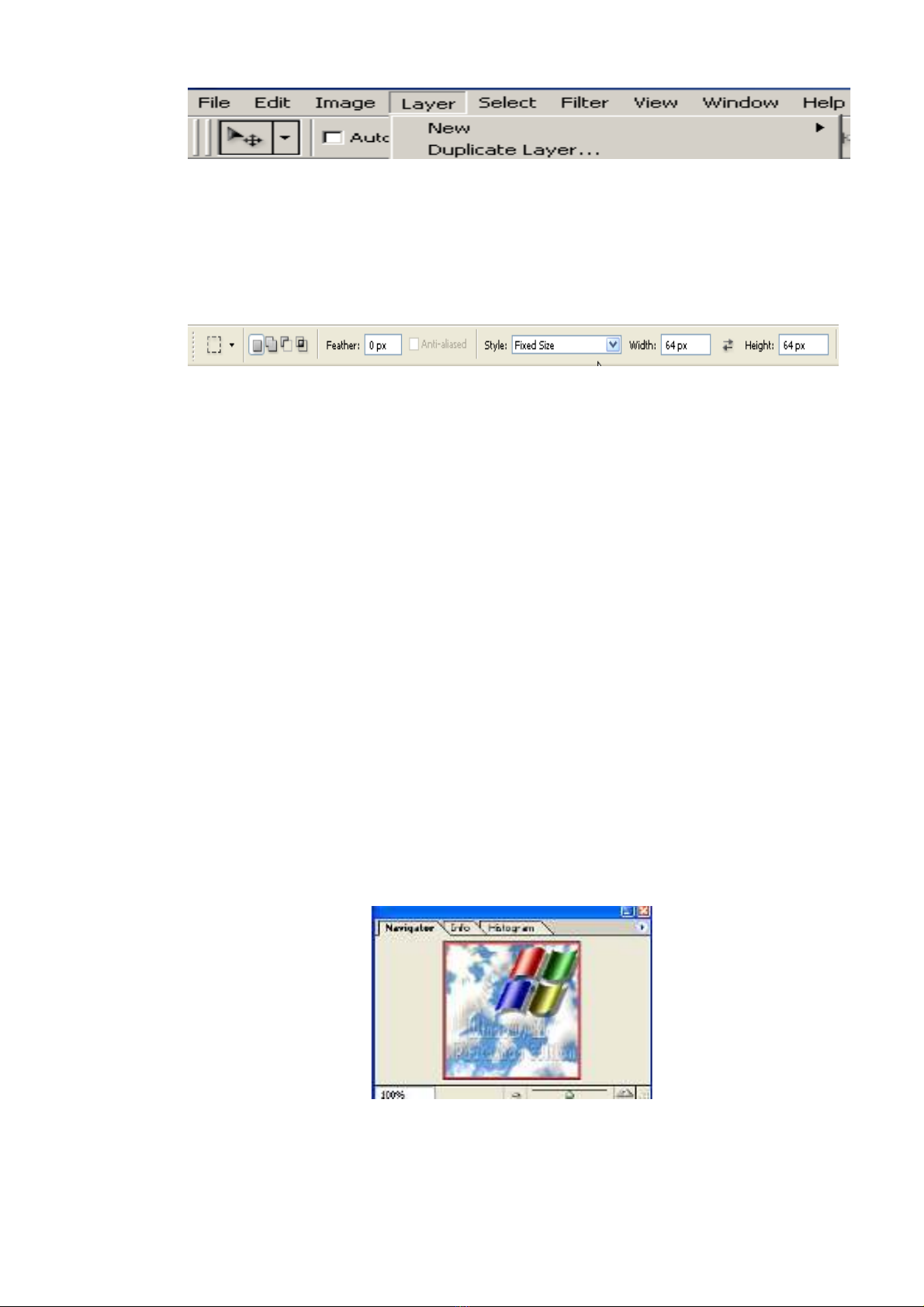
Hình 1.1 Thanh Menu Bar
Thanh trình đơn (Menu bar) chứa các trình đơn dropdown (sổ xuống) là
thanh thứ hai trên màn hình chứa các trình đơn trong Photoshop.
3.3Thanh Option (Menu Window Option)
Hình 1.2 Thanh Option
Là thanh thứ ba luôn luôn thay đổi lệnh mỗi khi thay đổi việc chọn công
cụ. Thanh này chứa những lệnh hỗ trợ cho công cụ làm việc.
Ví dụ: Khi chọn công cụ Rectangular Marquee thì trên thanh này xuất
hiện Option Rectangular Marquee.
3.4Chế độ xem ảnh
Photoshop cho phép bạn xem hình ảnh từ 0,15% đến 1.600%
Sử dụng phím tắt:
Để phóng to: Ctrl + (phím +)
Để thu nhỏ: Ctrl + (phím -)
Nhấn Ctrl + Alt + (phím +) hoặc (phím -) để phóng to thu nhỏ cả hình ảnh
và cửa sổ chứa hình ảnh đó.
Nhấn Ctrl + Alt + (phím số 0) để đưa hình ảnh về tỉ lệ 100%.
Sử dụng công cụ zoom: Để xác định chính xác phần hình ảnh mà muốn
phóng to hoặc thu nhỏ: Chọn công cụ Zoom (+) sau đó đặt trỏ công cụ lên
trên phần hình ảnh đó và nhấp chuột. Hoặc Ctrl + SpaceBar và drag
mouse để phóng to một khu vực.
Sử dụng menu lệnh: Nhấp chọn Menu Window > Navigator. Bấm kéo
thanh trượt qua trái, phải hoặc nhập thông số cụ thể trong ô giá trị.
Hình 1.3 Chế độ xem ảnh
3.5 Thanh công cụ Toolbox
3
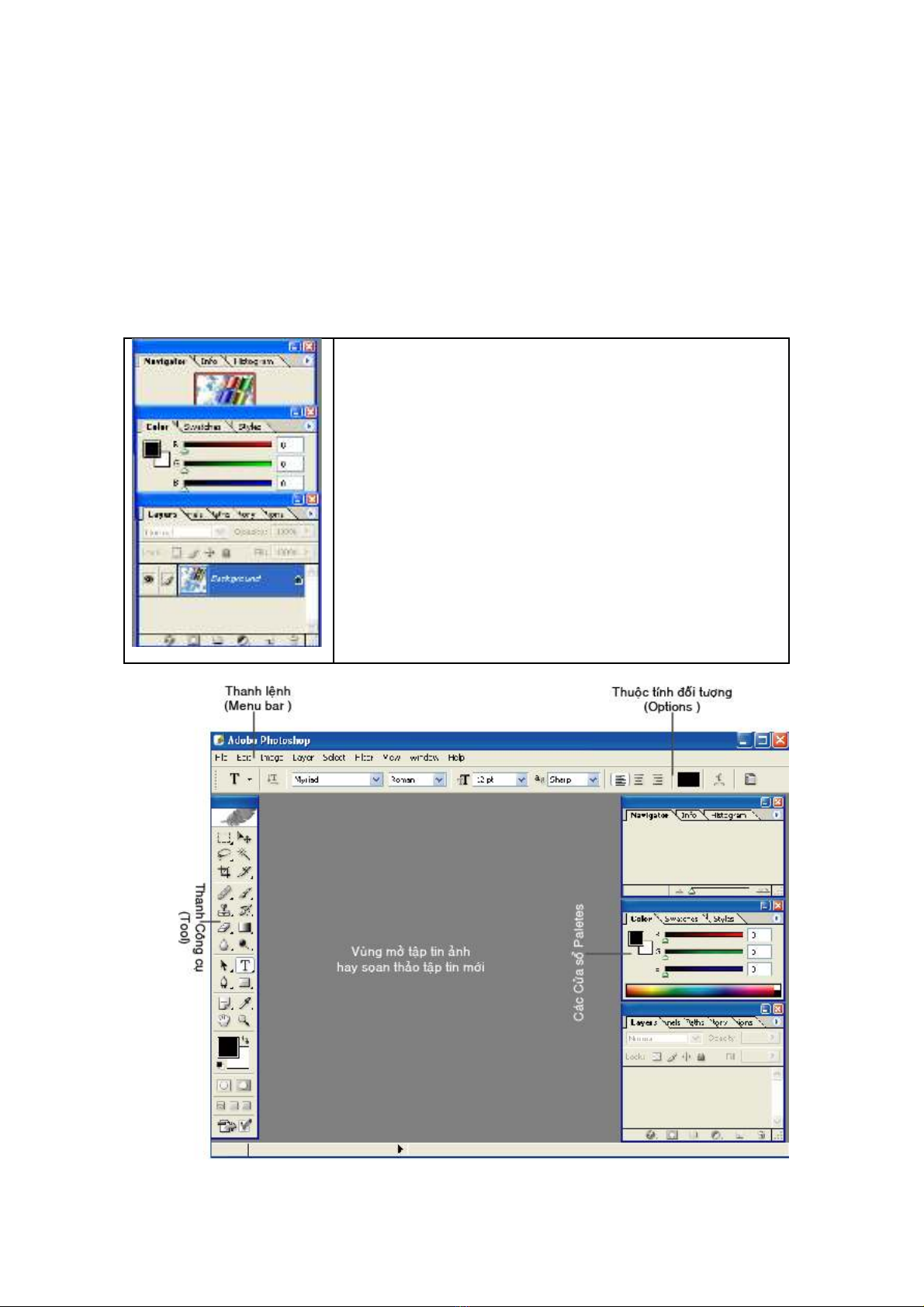
3.6 Chế độ cuộn hình ảnh
Để cuộn xem hình ảnh mà kích thước hình ảnh lớn hơn cửa sổ hiển
thị nó: dùng công cụ Hand (H). Kh i đang kích hoạt bất kỳ công cụ nào mà
muốn trở về công cụ Hand: ta nhấn phím H hoặc thanh Space bar trên bàn
phím.
3.7 Làm việc với cửa sổ Palette
Hiển thị các Palette: Menu Window\ tên Palette
Giấu các Palette: Menu Window \tên Palette
Để mở hoặc giấu các thanh Palette và công cụ: Nhấn phím Tab
Để giấu hoặc mở tất cả các thanh Palette (không
ảnh hưởng tới hộp công cụ: Nhấn Shift + Tab)
Để di chuyển một thanh Palette nào đó ra khỏi
nhóm (hoặc trở lạ i nhóm đó): nhấp chuột vào
palette và kéo thanh Palette đó ra khỏi nhóm
(hoặc kéo vào trong nhóm).
Hình 1.4 Giao diện Photoshop
4
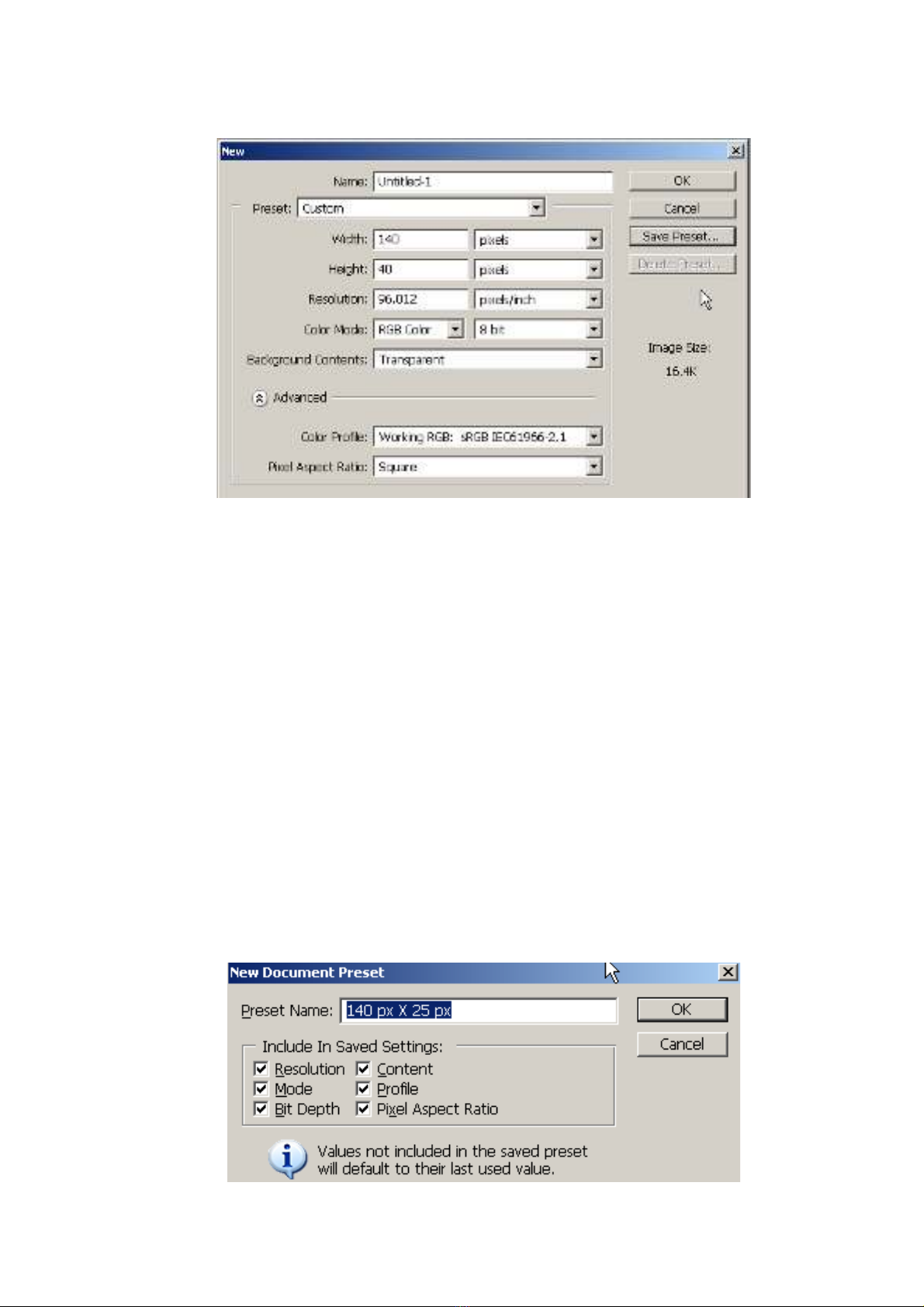
4.Tạo tập tin mới
Tạo một tập tin mới với lệnh File | New (ctrl+ N)
Hình 1.5 Tạo mới tập tin ảnh
Ta nên xác lập các giá trị cho tập tin mới như sau:
Name : tên tập tin
Width : chiều rộng (đơn vị tính)
Height : chiều cao (đơn vị tính)
Resolution : độ phân giải (pixel\inch)
Mode : chế độ màu
Grayscale : thang độ xám
RGB color : hệ 3 màu
CMYK : hệ 4 màu
Contents : nền của tập tin
White : màu trắng
Background Color : nền mang màu background hiện hành
Transpar ent : nền trong suốt.
Image size : kích thước ảnh
Save Present :Tạo lưu kích thước đã khai báo trong bảng Document Present
5

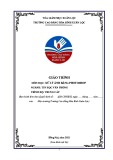

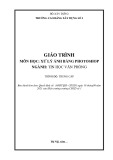
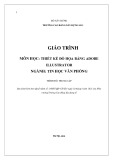
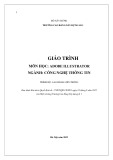
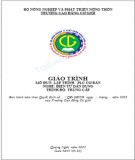
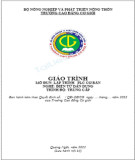
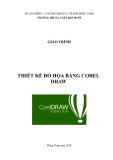
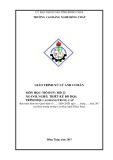
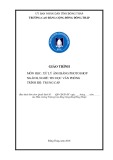

![Đề thi Excel: Tổng hợp [Năm] mới nhất, có đáp án, chuẩn nhất](https://cdn.tailieu.vn/images/document/thumbnail/2025/20251103/21139086@st.hcmuaf.edu.vn/135x160/61461762222060.jpg)


![Bài tập Tin học đại cương [kèm lời giải/ đáp án/ mới nhất]](https://cdn.tailieu.vn/images/document/thumbnail/2025/20251018/pobbniichan@gmail.com/135x160/16651760753844.jpg)
![Bài giảng Nhập môn Tin học và kỹ năng số [Mới nhất]](https://cdn.tailieu.vn/images/document/thumbnail/2025/20251003/thuhangvictory/135x160/33061759734261.jpg)
![Tài liệu ôn tập Lý thuyết và Thực hành môn Tin học [mới nhất/chuẩn nhất]](https://cdn.tailieu.vn/images/document/thumbnail/2025/20251001/kimphuong1001/135x160/49521759302088.jpg)


![Trắc nghiệm Tin học cơ sở: Tổng hợp bài tập và đáp án [mới nhất]](https://cdn.tailieu.vn/images/document/thumbnail/2025/20250919/kimphuong1001/135x160/59911758271235.jpg)


![Giáo trình Lý thuyết PowerPoint: Trung tâm Tin học MS [Chuẩn Nhất]](https://cdn.tailieu.vn/images/document/thumbnail/2025/20250911/hohoainhan_85/135x160/42601757648546.jpg)


